아이폰 XR을 사용하면서 블루투스 연결 문제를 경험하는 사용자가 많습니다. 이러한 문제는 다양한 원인에 의해 발생할 수 있으며, 이를 해결하기 위한 방법도 여러 가지가 있습니다. 본 글에서는 아이폰 XR의 블루투스 연결 문제를 해결하는 다양한 방법과 유의사항에 대해 자세히 살펴보도록 하겠습니다.

블루투스 연결 문제 발생 원인
아이폰 XR에서 블루투스 연결이 원활하지 않을 경우, 다음과 같은 여러 원인이 있을 수 있습니다:
- 소프트웨어 오류: 운영 체제의 버전이 오래되거나 업데이트가 필요할 수 있습니다.
- 기기 간의 거리: 블루투스 연결은 거리와 직선 장애물에 영향을 받기 때문에 기기가 너무 멀리 떨어져 있을 경우 연결이 불안정해질 수 있습니다.
- 기기 충전 상태: 연결하려는 기기와 아이폰 XR의 배터리 잔량이 부족할 때 문제가 발생할 수 있습니다.
- 기기 재부팅 필요성: 일시적인 시스템 오류로 인해 연결이 실패할 수 있습니다.
- 기타 블루투스 장치와의 간섭: 주변에 다른 블루투스 기기가 활성화되어 있을 경우 충돌이 일어날 수 있습니다.
블루투스 연결 문제 해결 방법
아이폰 XR의 블루투스 연결 문제를 해결하기 위해 다음과 같은 방법을 시도해 보시기 바랍니다.
1. 블루투스 기능 껐다 켜기
가장 기본적인 방법으로, 설정 메뉴에서 블루투스 기능을 비활성화한 후 다시 활성화합니다. 아래 단계를 따라 해 보세요.
- 아이폰의 설정 앱을 엽니다.
- 블루투스 메뉴로 이동합니다.
- 블루투스 스위치를 껐다가 다시 켭니다.
2. 기기 재부팅하기
기기를 재부팅하면 많은 문제가 해결될 수 있습니다. 아이폰 XR을 강제로 재부팅하려면 다음과 같은 방법을 사용하세요.
- 볼륨 높이기 버튼을 누른 후 빠르게 놓습니다.
- 볼륨 낮추기 버튼을 누른 후 빠르게 놓습니다.
- 측면 버튼을 길게 눌러 애플 로고가 나타날 때까지 기다립니다.
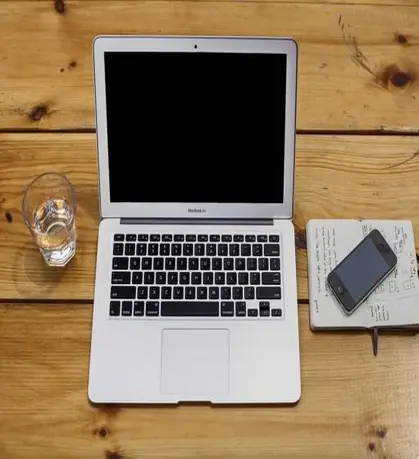
3. 블루투스 기기 삭제 후 재연결
연결하려는 블루투스 기기를 삭제한 후 다시 연결해 보세요. 이 방법은 종종 이전 연결 문제를 해결하는 데 효과적입니다.
- 설정 앱을 열고 블루투스를 선택합니다.
- 연결할 기기 옆의 ‘i’ 아이콘을 클릭합니다.
- ‘이 기기 지우기’를 선택한 후 확인합니다.
- 이제 기기를 다시 페어링합니다.
4. 소프트웨어 업데이트 확인하기
아이폰 XR의 운영 체제를 최신 버전으로 유지하는 것은 블루투스 문제를 해결하는 데 중요합니다. 업데이트가 필요한 경우 다음 단계를 따르세요.
- 설정 앱을 열고 일반으로 이동합니다.
- 소프트웨어 업데이트를 클릭하여 업데이트 여부를 확인합니다.
- 업데이트가 있는 경우 안내에 따라 소프트웨어를 설치합니다.
5. 충전 상태 확인하기
블루투스 기기와 아이폰 XR의 배터리 잔량이 충분한지 확인해 보세요. 배터리가 부족하면 연결이 끊기는 경우가 많습니다.
6. 네트워크 설정 초기화하기
블루투스와 관련된 설정을 초기화하는 것도 좋은 방법입니다. 이 방법은 모든 네트워크 설정을 초기화하므로 주의가 필요합니다.
- 설정으로 이동하고 일반을 선택합니다.
- 하단으로 스크롤하여 ‘전송 또는 초기화’를 클릭합니다.
- ‘초기화’를 선택한 다음 ‘네트워크 설정 초기화’를 선택합니다.
주요 유의사항
블루투스 문제를 해결할 때 다음과 같은 사항들을 유의하시기 바랍니다:
- 항상 기기의 소프트웨어가 최신인지 확인하세요.
- 기기 간의 거리를 유지하고 주변에 다른 블루투스 기기가 간섭하지 않도록 주의하세요.
- 변경된 설정이 저장되었는지 확인한 후 처리하세요.
- 문제가 지속될 경우 전문 서비스 센터를 방문해 진단받는 것도 좋은 방법입니다.

결론
아이폰 XR의 블루투스 연결 문제는 여러 원인으로 인해 발생할 수 있으며, 사용자 스스로 여러 가지 방법으로 해결할 수 있습니다. 위에서 제시한 방법들을 시도하여 블루투스 문제를 해결하시길 바랍니다. 만약 모든 방법으로도 문제가 해결되지 않는 경우, 애플 공인 서비스 센터에 방문하여 전문가의 도움을 받는 것을 권장합니다.
무엇보다도 평소 기기의 소프트웨어를 신경 써서 업데이트하고, 조정해 주는 것이 기기를 더 원활하게 사용할 수 있는 길입니다. 아이폰 XR을 더욱 쾌적하게 사용하기 위해 이 가이드를 꼭 참고하시길 바랍니다.
자주 찾는 질문 Q&A
아이폰 XR의 블루투스 연결이 되지 않을 때 어떻게 해야 하나요?
블루투스 연결이 불가능할 경우, 먼저 설정에서 블루투스 기능을 껐다가 다시 켜보세요. 이 기본적인 방법으로 문제가 해결될 수 있습니다.
기기를 재부팅하면 블루투스 문제를 해결할 수 있나요?
네, 기기를 재부팅하면 일시적인 오류가 해소될 수 있습니다. 강제로 재부팅하여 문제를 해결해 보세요.
소프트웨어 업데이트가 블루투스 성능에 영향을 미치나요?
그렇습니다. 최신 소프트웨어로 업데이트하는 것은 블루투스 성능 향상에 중요합니다. 정기적으로 업데이트를 확인하는 것이 좋습니다.